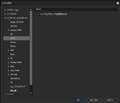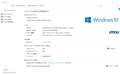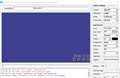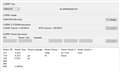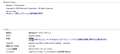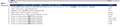�V���b�v���̔����i���f�ڂ���܂ł��҂��������� ���i���ڃO���t
EDIUS Pro 8 �ʏ���O���X�o���[
�ň����i(�ō�)�F�V���b�v���̔����i���f�ڂ���܂ł��҂��������� �������F2015�N 6�����{
���̃y�[�W�̃X���b�h�ꗗ�i�S44�X���b�h�j![]()
| ���e�E�^�C�g�� | �i�C�X�N�`�R�~�� | �ԐM�� | �ŏI���e���� |
|---|---|---|---|
| 1 | 4 | 2022�N9��27�� 18:11 | |
| 1 | 4 | 2022�N9��26�� 22:12 | |
| 1 | 5 | 2019�N8��22�� 10:59 | |
| 18 | 22 | 2019�N3��6�� 22:24 | |
| 0 | 13 | 2018�N9��7�� 00:55 | |
| 0 | 1 | 2018�N8��11�� 22:37 |
- �u����̍i���݁v�̖��ԐM�A�������͍ŐV1�N�A�����ς݂͑S���Ԃ̃N�`�R�~��\�����Ă��܂�
����ҏW�\�t�g�E����Đ��\�t�g > �O���X�o���[ > EDIUS Pro 8 �ʏ��
4K����ҏW�ŁAGopro��4K60p�ŎB�e����H.265/HEVC�K�i�̃t�@�C�����A�J�N�J�N���Ă������������Ă��܂����BPC��ł������镪�ɂ͖��Ȃ��̂ŁAPC�̃X�y�b�N�ł͂Ȃ��A�ҏW�\�t�g�̖�肩�Ǝv���Ă����̂ł����A����Ȃ�ҏW�ł���ƌ�����悤�ȃ\�t�g��F�X�����Ă��_���������̂ŁAPC�̃X�y�b�N�̖��Ȃ̂��ƍl����悤�ɂȂ�܂����B
������Gopro�̌����T�C�g�ɂ͉��L�̋L�ڂ�����܂����B
��1080p60fps�ȏ�̓���
CPU: 3.0-3.7GHz�ȏ�̃v���Z�b�T
������: 4GB�ȏ�̃�����
�O���t�B�b�N�J�[�h: NVIDIA GeForce GT650M�ȏ�
*CPU�ƃO���t�B�b�N�J�[�h��4K��2.7K�̓�����Đ����邽�߂ɂƂĂ��d�v�ł��B
����ɑ��āA����PC��
�v���Z�b�T�FIntel(R) Core(TM) i7-8750H CPU @ 2.20GHz 2.20 GHz
�����������F16.0 GB (15.8 GB �g�p�\)
GPU�FNVIDIA GeForce GTX 1060 with-Q Design
�ƂȂ��Ă܂����B
�����CPU������Ȃ��Ƃ������ƂŁA����PC��ς��Ȃ��Ɩ����Ƃ������Ƃł��傤���H
![]() 0�_
0�_
https://thehikaku.net/pc/other/corei7-8750h.html
i7 8750H �ŁAH.265�G���R�̍��ڂ���܂��B
CPU�N���b�N�O���t�ȂǁA�������̂Ɗm�F���Ȃ���˂��l�߂Ă��������B
���͂悭�G���R�[�h���܂����A�g.265�͍Đ���̃f�o�C�X�ɂ����E�����̂ŁA
�܂��g.264�ɖ߂��Ă��܂��B
�����ԍ��F24941243
![]() 0�_
0�_
����̌��Ƃ͂�����ƈقȂ�܂����A
���݁AEDIUS8���N���ł��Ȃ��Ȃ̂ł��������ǂ����s���Ȃ�ł����A
�u�V�X�e���ݒ�v���u�C���|�[�^�[/�G�N�X�|�[�^�[�v���uHEVC�v��
�u�n�[�h�E�F�A�f�R�[�h���g�p����v�Ƃ������ڂ������ă`�F�b�N�������Ă��Ȃ����
������Ƀ`�F�b�N������ƃv���r���[���y���Ȃ邩���m��Ȃ��̂Ŏ����Ă݂ĉ������B
�����ԍ��F24941287
![]() 0�_
0�_
�v���C���[�ōĐ������OK�Ȃ��ǁAEDIUS�̃v���r���[�Ō���ƃJ�N�c�N���Ă��Ƃł����?
����CPU�ɂ�H.265�̃f�R�[�_�[�͏�������Ă�̂ŁA�\�t�g�̖�肾�Ǝv���܂����ǂˁB
�ݒ肪nVIDIA�ɂȂ��Ă�Ƃ�?
���́u���̃\�t�g�v���ݒ�ɖ�肠��Ƃ��ł�? �����ǂ����������킩��Ȃ����ǁB
���邢�͂��������āA�A�A16GB�������čl���ɂ������ǁA�A�A�������[��1�������h�����ĂȂ��Ƃ�?
�����ԍ��F24941408
![]() 0�_
0�_
�݂Ȃ���F�X���肪�Ƃ��������܂����B
�����������Đ\����Ȃ������̂ł����A�v���~�A�v�����g���Ă݂���AGopro��4K���S�����Ȃ��ҏW�ł��܂����c���������̋��͂Ȃ����낤���ƕs�v�c�ȋC�����ł��c�B����̓v���~�A���g���Ă������Ǝv���܂��B�v���~�A�̕ҏW�œ���Ƃ��낪�o�Ă�����A�܂����₳���Ă���������Ǝv���܂��̂ŁA��낵�����肢�������܂�m(_ _)m
�����ԍ��F24942131
![]() 1�_
1�_
����ҏW�\�t�g�E����Đ��\�t�g > �O���X�o���[ > EDIUS Pro 8 �ʏ��
EDIUS Pro8�ŕҏW�͏o���܂��H����Ƃ������ݒ肪����܂����H
�p�\�R����ł͖��Ȃ�����Ă��܂��B�܂��S���ł��r�f�I�J�����ŎB�����f�ނ͖��Ȃ�EDIUS�ŕҏW�ł��܂��BGopro��4k�����d���ă����_�����O���K�v�ɂȂ�A�����I�ɑS���ҏW�ł��܂���B
������胀�[�r�[���[�J�[�ł������������̂ŁA���AFilmora��Cyberlink Power Director �ȂǕʂȕҏW�\�t�g�̍w�����������Ă��܂����A����EDIUS Pro8�ł��\�Ȃ�����������Ē��������ł��B
�p�\�R���̃X�y�b�N�͓Y�t�̂Ƃ���ł��B
��낵�����肢���܂��B
![]() 0�_
0�_
GoPro HERO�̃t�@�C���`���ׂ���
����MP4�ł�H.264/AVC�܂���H.265/HEVC�ƕ����̃R�[�f�b�N�Ř^��ł���悤�ł��ˁB
H.264/AVC�͈�ʓI�ɕ��y���Ă���MP4�ł����A
H.265��H.264�Ɠ����掿�Ńt�@�C���e�ʂ����x�ɏo����R�[�f�b�N�ł���
�ƂĂ����ׂ������t�@�C���`���ł��B
GoPro �Ř^�悵������͂ǂ̂悤�ȃt�@�C���`���ɂȂ��Ă��܂���?
�����ԍ��F24933705
![]() 1�_
1�_
�A�b�v�f�[�g�͍ŐV�̂��̂ł��傤���H
�A�b�v�f�[�g�t�@�C���y�[�W
https://pro.grassvalley.jp/download/edius8.htm
�A�b�v�f�[�g���̕����ɁuGo Pro�@��H.265�f�R�[�h�ɑΉ��Ȃǂ���܂����̂ň�x��������������
�܂��A�����OS��EDIUS�̃o�[�W�����ł̐����Ή��ł͂Ȃ��̂ł����A
EDIUS����uAVCHD converter�v�Ƃ������̂������Ŕz�z����Ă��܂�
https://pro.grassvalley.jp/download/avchd_converter_ev.htm
�����EDIUS�Œ��ړǂݍ��߂Ȃ��悤�ȃt�@�C���ɑ���EDIUS�ŕҏW�\�ȃt�@�C���ɕϊ����Ă���܂�
�������͐F�X�Ə����Ă��܂����A�W�Ȃ��ғ����Ă���܂�
����Windows10�ʼnғ����������Ƃ��Ȃ��̂ʼn��Ƃ������܂��A�����Ă݂鉿�l�͂��邩�Ǝv���܂�
���������܂���
�����ԍ��F24934005
![]() 0�_
0�_
EDIUS�͂ǂ����t�@�C����I�ԗl�Ɋ����܂��B
iPhone�ŎB�e��ҏW����mov�`���̓����f�ނɎg������A�����t���[�Y���邵�A�o�͂��悤�Ƃ��Ă��c�莞�Ԃ��i���ɑ��������邾���őS���i�܂Ȃ��Ǐ���܂����B
�t���[�f�ނŐ^���Âʼnf�����\������Ȃ����̂������܂��B
���̏ꍇ�A���������t���[�\�t�g�ŕϊ����Ȃ����Ă��܂��B
�����ԍ��F24934193
![]() 0�_
0�_
���肪�Ƃ��������܂��B�F�X�����Ă��������āA���ׂČ��āA�ǂ����\�t�g�ł͂Ȃ�PC�̐��\�̖��̂悤�ł����c�B�V��������𓊍e�����Ă��������܂����B
�����ԍ��F24941156
![]() 0�_
0�_
����ҏW�\�t�g�E����Đ��\�t�g > �O���X�o���[ > EDIUS Pro 8 �ʏ��
�p���[�|�C���g�ʼn����t�X���C�h���l�o�S�ŏ����������f�[�^��EDIUS�Ɏ�荞�ނ�
�X���C�h���ւ��^�C�~���O�Ńu���b�N�������Ă��܂��܂��B
���f�[�^�̓u���b�N�����邱�Ƃ��Ȃ��ł����AEDIUS�Ɏ�荞��̉�������肠��܂���B
������͂���̂ł��傤���H
![]() 0�_
0�_
�A�i���O�ȕ��@�����ǁABandicam��A�}���R�R�ȂǂŃf�X�N�g�b�v�L���v�`���[��������Ŏ�荞�ށB
�����ԍ��F22867369
![]() 0�_
0�_
EDIUS���o���Ă���uAVCHD converter�v�͂����m�ł����H
EDIUS�ł���Ȃ�ǂݍ��߂Ȃ��t�@�C�����ł��AEDIUS�ł���Ȃ�ǂݍ��߂�t�@�C���ɕϊ����Ă����\�t�g�ł��B
�G���R�[�h�\�t�g�Ȃ̂ŁA�掿������܂����A�ł��邾����h�������ꍇ�́A�uGrass Valley HQ codec�v��I�����Ă��������B
�����A�uGrass Valley HQ codec�v��AVI�t�@�C���Ȃ̂ŗe�ʂ͂��Ȃ�傫���Ȃ�܂��B
���܂�掿���C�ɂ��Ȃ��ꍇ�́AH.264��MPEG2�ł��o�͂ł��܂��B
�_�E�����[�h�y�[�W��
http://pro.grassvalley.jp/download/avchd_converter_ev.htm
���炵�܂����B
�����ԍ��F22867453
![]() 1�_
1�_
���������낤����
���肪�Ƃ��������܂��B
�����悤�Ɏ����ԂŃL���v�`���[����̂��l���܂������A�����̂u�s�q�ł����̂Œf�O���܂����B
��������
AVCHD converter�͒m��܂���ł����B���ׂ���̂̂d�c�h�t�r�ɂ͓����Ă�����ł��ˁB
���̃R���o�[�^�\�t�g�͓����Ă���̂ł�������g�p���Ă���̂ł����A�ϊ������ɂ��̂܂܂d�c�h�t�r�Ɏ�荞�߂��y���ȁ`�Ǝv���Ă܂����B
�����ԍ��F22870469
![]() 0�_
0�_
�u���b�N�ȕ��������߂��Ă����Ȃ��Ă���̂��A
���ۂ̉f���ɍ��������������Ă��邩�őΏ����@�͈قȂ�܂����A
��芸�����A�u���b�N�Ȃ�Ƃ���̉��ʃg���b�N�ɍ��ȊO�̃J���[�}�b�g��z�u���ē��߂���悤�ł����
�J���[�}�b�g�̐F���J���[�s�b�J�[�œ����ɐF�ɐݒ肵�Ă������B�����Ƃ��ł���Ƃ͎v���܂����A
�܂��A���ۂ̉f���ɍ��������������Ă���̂ł�����̕��������J�b�g���Čq�����Ƃł��Ώ��ł������ȋC�����܂��B
���J���[�s�b�J�[
https://edit-anything.com/edius/color_03_color_picker.html
�����ԍ��F22871713
![]() 0�_
0�_
�����g��������
���肪�Ƃ��������܂��B
���ʃg���b�N�ɈႤ�F�����Ċm�F���܂��������߂͂��Ă܂���ł����B
�⑫�Ƃ��Ă������̃f�[�^�ł����A
�e�X���C�h�̐�ւ��͈ꖇ�ڂ��t�F�[�h�ő��X���C�h�͖����̐ݒ�ł����B
�ۑ����@�̓r�f�I�̍쐬��MP4�ŃG�N�X�|�[�g�ł��B
���̂l�o�S�f�[�^��EDIUS�Ɏ�荞�ނƊe�X���C�h��ւ��̃^�C�~���O�Ńu���b�N������܂��B
�������̉摜�̐�ւ����e�����Ă��邩�Ǝv���J�b�g�ȂǑ��̃G�t�F�N�g�ɂ��Ċm�F���܂������A
���ǃG�f�B�E�X�ł̓u���b�N�������Ă��܂��܂����B
�����A�������łl�o�S�ŏ����������f�[�^�𑼂̃G���R�[�h�\�t�g�ōĕϊ��i�l�o�S��WAV�j�����f�[�^��EDIUS�Ɏ�荞�ނ�
�X���C�h�̊Ԃɂ̓u���b�N������܂���B
�����ԍ��F22872391
![]() 0�_
0�_
����ҏW�\�t�g�E����Đ��\�t�g > �O���X�o���[ > EDIUS Pro 8 �ʏ��
�\�j�[ HDR-CX900���w����AVCHD�ŎB�e���܂������A�����ݒ��AM.PM���ԈႦ�Ă��܂��B�e������12���ԃY���Ă��܂��܂����B
�\�j�[�̕ҏW�\�t�g �v���C�������[�Y�œ����C�����ł���̂ł����A�G�f�B�E�X�Ń\�[�X�^�C���R�[�h ��\��������ƁA�C���O�̎����ɂȂ��Ă��܂��܂��B
�d���Ŏg���f���Ȃ̂ʼn��Ƃ��Ă��C���������̂ł������@���킩��܂���B
�ǂȂ���AVCHD�̉f���Ŏ����C���̕��@�Ȃǂ킩��������܂����炲�������肢���܂��B
�����ԍ��F22477156�@�X�}�[�g�t�H���T�C�g����̏�������
![]() 0�_
0�_
�^�C�����C���ɍڂ����f���N���b�v�̃v���p�e�B�[���J���āA�r�f�I���́y�J�nTC�z�����邾�����Ǝv���܂���B
GoPro�ŎB�e�������̂��A��L���@�ɂĕύX�ł��܂����B
�����ԍ��F22480473
![]() 1�_
1�_
���K�����N����
�ԐM���肪�Ƃ��������܂��B
�v���p�e�B����J�nTC�̒���������Ă݂܂������A�\�������B�e�����͏C������Ă��܂���ł����B
���ɂ������ݒ肪����̂ł��傤���H
�������ł��݂܂��A�������������珕����܂��B
�����ԍ��F22481758�@�X�}�[�g�t�H���T�C�g����̏�������
![]() 1�_
1�_
���ɐݒ�͂��Ă��܂��A�J�nTC�̎��ԂɃJ�[�\�����킹�Ď������C�����A�y�X�V�z�̃{�^�������āyOK�z�̏��ŏC�����Ă��܂��B
�m�F�Ŏg���������AVCHD�t�H�[�}�b�g�ł͂Ȃ��A�R���e�i��MP4�̓���Ȃ̂ŁA�Ⴂ�ƌ�������̂͂��ꂾ���ł��傤�ˁB
�������p��EDIUS Pro8��Pro9�ł́A��L�̎菇�ŏC�����Ă��܂��B
�����ԍ��F22482553
![]() 0�_
0�_
���x����Ă��Ȃ��Ȃ����܂��C���ł��Ȃ��ł��i ; ; �j
�ǂȂ���AVCHD�̉f���ŎB�e�������C���ł������͂��Ȃ��ł��傤���H
��������AVCHD�̎B�e������EDIUS�ŏC�����鎖�͂ł��Ȃ��̂ł��傤���H
�킩��������炲�������肢���܂��B
�����ԍ��F22485610�@�X�}�[�g�t�H���T�C�g����̏�������
![]() 0�_
0�_
��syoooy����
�ЂƂ���Ȃ�ł��������C���̖ړI�͎�����\�������ďo�͂�����������ł��傤���H
�f�l�Ȃ�ł悭������Ȃ���ł����ҏW���ɐF�X�Ɩ�肪���邩��ł��傤�H
�����ԍ��F22485843
![]() 0�_
0�_
-���g��������-
�{�i�I�ȎB�e�Ɩ������J�����ł͂Ȃ��Ƃ��Ă��A�}���`�J���ҏW�̏�Ŏg�p���āA���̃J����(���C����1�J��)�Ǝ��������킹���ҏW������������ł́H
-syoooy����-
�t�@�C���o�͎��Ƀ\�j�[�̃v���Z�b�g��I�����AAVCHD�t�H�[�}�b�g�̓�������m�F���܂������A�����T�������Ȃ��ύX�͏o���܂����B
�\�[�X�������Ď������ɕω��̂Ȃ��ꍇ�́A���炩�̐ݒ�Ɉˑ����Ă���̂�������܂��A���ɃI���X�N���[���f�B�X�v���C�ɕ\���ł��Ȃ����ł�����A����͕ʂ̖�肾�Ǝv���܂��B
�����ԍ��F22487629
![]() 0�_
0�_
�^�C���R�[�h�ł͂Ȃ��B�e�����Ƃ������Ƃł�����A
MPL�t�@�C���̕��̏C���ł͂Ȃ��ł��傤���H
AVCHD > BDMV > PLAYLIST > ****.MPL
�����ԍ��F22487990
![]() 0�_
0�_
���}���`�J���ҏW�̏�Ŏg�p���āA���̃J����(���C����1�J��)�Ǝ��������킹���ҏW������������ł́H
�K�����N����A
�Ȃ�قǁA���������V�[�������蓾�܂���ˁB
PlayMemories�́u�B�e�����̈ꊇ�ύX�v�ɂ��Ē��ׂĂ݂���ł���
���̋@�\���g���ē�����ύX�����xxxx.modd�Ƃ����g���q�̃t�@�C������������A
���̃t�@�C���ɏC���f�[�^�����������PlayMemories�ゾ���ŎB�e�������ύX���ꂽ�悤�ɂȂ��Ă��邾���ł����B
�Ȃ̂ł��̃t�@�C�����폜����ƏC���O�̓����ɖ߂��Ă��܂����B
https://www.sony.jp/support/software/playmemories-home/dialogue/setting-folder/
edius�t����Mync�ł��B�e������ύX���邱�Ƃ͉\�ł������A
�\�[�X�u���E�U�o�R��Mync���J���ƎB�e�����͏C������Ă����ł���
�^�C�����C���ɔz�u����ƌ��̓������\�������̂�
�ǂ���������|���̂��̂��Ǝv���܂��B
�v���̌���ŎQ�l�ɂȂ�Ƃǂ���������܂��L���ɂ����̂ł���������ĉ������B
���B�e�����̏C��
https://edit-anything.com/edius/correcting-shooting-date-and-time.html
���^�C���R�[�h������Ƃ��ď����o��
https://edit-anything.com/edius/timecode-movie.html
�����ԍ��F22488036
![]() 1�_
1�_
EDIUS�͎g�p���Ă��Ȃ��̂ŁA�̌��łŎ����Ă݂܂����B
�B�e������MTS���̂��̂�\�����Ă���悤�ł��ˁB
�o�C�i���G�f�B�^�ŏ��������邱�Ƃ͂ł��܂������A
�ڂ�����������A�N���b�v�������������肷��ƁA
�ꊇ�ϊ��ł���v���O�������K�v�ɂȂ肻���ł��B�i�T���Ă܂��B�j
�����ԍ��F22489348
![]() 0�_
0�_
�ꉞ�A������Ŏ����������������@�������Ă����܂��B
������CX-560V�ł��̂ŁA�قȂ邩������܂���B
�����������O�̃f�[�^�̓o�b�N�A�b�v���Ă����Ă��������B
���o�C�i���G�f�B�^���g�p���܂��̂ŁA�K���Ȃ��̂�T���Ă��������B
��j2011�N10��21��15��21��53�b��MTS
�o�C�i���G�f�B�^��MTS���J���܂��B
�B�e�N���i201110�j�������iHex�̕��j����ƁA
�Y�t�摜�̂悤�ȕ���������܂��B
�u2011101921152153�v
�N���Ɠ��̊Ԃ́u19�v�̈Ӗ��͕�����܂���B
1�N���b�v���Ɋ������܂����A
�N���̑O�́A�u664D44504D0D1812�v�ŋ��ʂ̂悤�ł��B
�Ƃ������ƂŁA
664D44504D0D1812201110192115 ��
664D44504D0D1812201110192103 �Ɉꊇ�u������ƁA12���ԑO�ɂȂ�܂��B
1�N���b�v���Ŏ��Ԃ��܂������i15������16����j�́A
�ēx�u�����܂��B�i....16 �� ....04 �Ɂj
�����ԍ��F22489429
![]() 2�_
2�_
�ԐM���x���Ȃ肷�݂܂���B
�d���̓s���Ō���A�f���̕ҏW���S�R�i�߂��Ă��Ȃ��ł��A�A�A
�F���낢��Ȍ��A�C�����@�����肪�Ƃ��������܂��B
�����g��������
�����B�e�����f����ҏW��DVD�ɏĂ��o���ăN���C�A���g�ɓn���̂ł����A�����ɎB�e������\�������Ȃ���Ȃ�Ȃ��̂ł��B
�G�f�B�E�X�ł�TC�̏C���ł����A�f�ޏ��̑I���Ń^�C���R�[�h�ł͂Ȃ��A�N�������܂߂��\�����K�v�ȈׁA����̏C�����@�ł͑Ή��ł��Ȃ������悤�ł��i ; ; �j
�����ԍ��F22495333�@�X�}�[�g�t�H���T�C�g����̏�������
![]() 0�_
0�_
��syoooy����
�������B�e�����f����ҏW��DVD�ɏĂ��o���ăN���C�A���g�ɓn���̂ł����A
�������ɎB�e������\�������Ȃ���Ȃ�Ȃ��̂ł��B
DVD�ɏ����o���̂Ȃ�N�������܂߂��\���̓N�C�b�N�^�C�g���[�ō쐬���A
���ԂɊւ��Ă͂��m�点�������@�ł̓_���Ȃ�ł��傤���H
����Ƃ�DVD�̎����\���̂悤�ɐݒ�ŕ\���E��\���ł���悤�ɂ��Ȃ��Ƃ����Ȃ��Ƃ������Ƃł��傤���H
�����ԍ��F22495671
![]() 1�_
1�_
�\���A��\���Ȃǂ̋@�\�͓��ɕK�v�Ȃ��ł��B
�\���������܂܂ő��v�ł����A�N�������܂߂��\���ŁA������1�b���J�E���g����������킩��Ȃ������ł��B
���̂悤�ȕ\�����@���\�ł��傤���H
�����ԍ��F22495685�@�X�}�[�g�t�H���T�C�g����̏�������
![]() 1�_
1�_
��������1�b���J�E���g����������킩��Ȃ������ł��B
����Ȃ�F�X�Ƃ����͂���܂��B
�J�E���g����ڂƂ��Ă͂ǂ̂��炢�̎��Ԃ̃��c���K�v�Ȃ�ł����H
�����ԍ��F22495740
![]() 1�_
1�_
���ꂪ�A�J�E���g�̎ڂƂ��Ă̓o���o���ŁA�ق�̈�u�̉f�������{�ɂ����������Î~��̂悤�ɕ\����������(���̏ꍇ�̓J�E���g�����Ɏ��Ԃ͎~�܂����܂�)�A���b���璷����1���قǂ̎ڂɂȂ�܂��B
�����ԍ��F22495771�@�X�}�[�g�t�H���T�C�g����̏�������
![]() 1�_
1�_
��syoooy����
�o�C�i�������������Ă��܂��A�����L���Ă����f����܂��B
�O�q�̋��ʕ����́AMDPM�iModified Digital Video Pack Metadata�j�^�O�̂悤�ŁA
MDPM = 4D44504D �ł��̂ŁA4D44504D...����ő��v�ł��B
H.264�̃^�O������ƁA�u18�v��DateTimeOriginal�A
�N���Ɠ��̊Ԃ́u19�v�Ōq���̂��d�l�̂悤�ł��B
https://sno.phy.queensu.ca/~phil/exiftool/TagNames/H264.html
���iWindows�͂��܂�g���܂��A
FlexHEX�Ƃ����̂��g���Ă݂���A���Ȃ��ϊ��ł��܂����B
http://www.flexhex.com/download/
�����ԍ��F22496159
![]() 2�_
2�_
�J�E���^�[�̍����̋L���������܂����̂ŎQ�l�ɂ��Ă݂ĉ������B
���N�C�b�N�^�C�g���[�ō��f�W�^���J�E���^�[
https://edit-anything.com/edius/dicital-clock-by-quicktitler.html
�����ԍ��F22497991
![]() 2�_
2�_
���݂܂���o�C�i���ȂǍ��܂őS���G�ꂽ���Ƃ��Ȃ��A���������n�[�h���������ł���(^_^;)
����ꂽ�ʂ��FlexHEX���_�E�����[�h���A�ړI�̉f�����J���Ă݂܂������B�e�����̂悤�Ȑ����̕��т������鎖���ł��Ȃ��ł��B
�\��������f�[�^�̎�ނ��Ⴄ�̂��A��ɐi�߂܂���A�A�A
���葫���ɂȂ��Ă��܂��\����Ȃ��̂ł����A�ԈႢ���킩������Ē����܂����H
�����ԍ��F22503081�@�X�}�[�g�t�H���T�C�g����̏�������
![]() 0�_
0�_
��syoooy����
FlexHEX��2���������\���ł��Ȃ��悤�ł��̂ŁA
Search > Find �ŁuFind�v��ʂ��o�܂�����A
Find what:�uHex Bytes�v��I��ŁA
4D 44 50 4D�i�Ԃ̃X�y�[�X������āj
���������Ă݂Ă��������B
���������̍ۂ́A
Search > Replace�ł��B
�����ԍ��F22503366
![]() 2�_
2�_
�����_�����O�������m2ts ����mux���āion/off �\�ȁj�����Ƃ��ĕ\��������@������܂��B
�ȉ��̒ʂ�B
�i�g�p�\�t�g�͑S�ăt���[�j
�P.�uTIMESRT�v�@�Ł@[�J�n�N����]�\����srt(yymmdd) �� [�J�n����] �\����srt(timecode) ���쐬����
�Q.�쐬���� [timecode.srt] �̖����� [yymmdd.srt] ���R�s�y
�R.�uSRTwiz�v�@�Ł@ [timecode.srt] �@���C��
�T.�C������ [timecode.srt] ���@�ueasySUP�v�@�Ł@sup �쐬
�U.�uBDSup2Sub�v�@�Ł@�����ʒu���ݒ肵��sup�ۑ�
�V�D�utsMuxeRGUI�v�@�Ł@BD�I�[�T�����O�@�i���j���[�t���ł���AmultiAVCHD)
�����ԍ��F22506602
![]() 1�_
1�_
��siniperca2����
�X���傳��́A
�u�f�������{�ɂ����������Î~��̂悤�ɕ\����������...�v
�Ə�����Ă���̂ŁA���̏ꍇ�͎��Ԃ��������J�E���g����܂��B
���t�@�C���̓������C�����邩�A
�������������L�����o���i�n�[�h�T�u�j�������̂��A
�f�ނƂ��čēx�ǂݍ��ނ��A�ǂ��炩�̕��@���Ǝv���܂��B
�����ԍ��F22506719
![]() 1�_
1�_
CLPIEditor �Ń`�F�b�N�����
AVCHD�̎B�e�̎��ԏ���mts�t�@�C����
pgs�Ƃ��ĕۑ������悤�ł��B
�i�p�i�\�j�b�N�̃r�f�I�E�J�����j
�]���āA����AVCHD�̎B�e���������L���@�ŏ����ۑ��o����Ǝv���܂��B
�P.tsMuxerGUI��mts��demux
�Q.SubtitleEdit��demux����pgs(sup)��ǂݍ��݁Asrt�ۑ�
�R�Dsrt������C��
�@*1�s�ڂƍŏI�s��duration�����Ɏ��ԏC�����āATIMESRT�Œ����i�b�P�ʁj
�S.easySUP��sup�ɍĕϊ�
�T�DBDSup2Sub�ňʒu�������ĕۑ�
�U.tsMuxeRGUI��mux(m2ts)��AVCHD�ۑ�
����ŁA�B�e�����̏C���́i�C�ӂɁj�o����Ǝv���܂����A
������EDIUS�����L���Ă��Ȃ��̂Ŕ��f�ł���̂��ǂ����͕�����܂���B
���Ȃ��Ƃ��A�������L��VegasPro �ł�
�������̎擾�͏o���Ȃ��悤�Ȃ̂ŁA
�i���ړI�ɂ́j���Ӗ��Ȃ��Ƃł��H
�����ԍ��F22513908
![]() 1�_
1�_
����ҏW�\�t�g�E����Đ��\�t�g > �O���X�o���[ > EDIUS Pro 8 �ʏ��
�͂��߂܂��āB
edius pro 8�̕ҏW�ɂ��đ�ύ����Ă���̂ŋ����Ă��������B
windows 7�g�p�B���܂ł͕��ʂɕҏW�ł��܂����B
�@�ҏW��ʂ̃v���r���[��ʂɉf�����o�܂���i�Y�t�P�A�ҏW��ʁj�B
�����͐������o�܂����A���܂ł��̂悤�Ȃ��Ƃ͂���܂���ł����B
�ގ���������đΏ��͂����̂ł�������܂���B
quick time���C���X�g�[�����Ȃ����܂����B
���܂ŕҏW���Ă����f�ނ������̂ł������l�ɉf�������^���Âł��i�ȑO�͂�����ƌ������j�B
�AAVCHD�r�f�I�ɏ����o�����̂ł����A�����������܂���B
�����o���Ă݂�ƁA���x�͉������������܂���B
windows media player�g�p�ł��B
�ȑO�ɏ����o�������̂����l�ɉ������������܂���B
�ȏ�ł��B
���߂Ă̂��ƂŁA��ό˘f���Ă��܂��B
����Ȃ��Ƃ͏��߂Ăł��B
�v���W�F�N�g�ݒ���Y�t���Ă����܂��B
��낵�����肢�������܂��B
![]() 0�_
0�_
�ȑO�͐������ǂݍ��߂��Ƃ̎��ł����A�������ς��Ȃ����蓮�삪�ς�鎖�͂���܂���B
�ăC���X�g�[���Ȃǂ͂���Ă��܂��H
��Ԃɍl������̂͂�͂�Quick Time�W�ł��傤���ˁB
QT�����꒼�����Ƃ������ł����AEdius�̃A�b�v�f�[�^�����āA�J�X�^���C���X�g�[�����K�v�A�V�X�e���ݒ�̕ύX�A�Ȃǂ̎菇���K�v�ł��B
���LURL���m�F���Ă��������ˁB
http://wwwapps.grassvalley.com/manuals/edius_pro_9_manual_jp/chapter4/chapter_4_l1_13_l2_7.html#_308_110_90.417782
�����ԍ��F22083365
![]() 0�_
0�_
���Ԏ����肪�Ƃ��������܂��B
������̃J�X�^���C���X�g�[���Ȃǂ�������̂ł����A�͕ς��܂���ł����B
���ƂŎg���Ă��p�\�R����edius�������z���̂��߂Ɏ����Ă����̂ŁA�l�b�g���͕ς��܂����B�������A�f���͏o�܂��A���̕ҏW�͂ł���̂ŏ����������킩��܂���B
�����ԍ��F22083406�@�X�}�[�g�t�H���T�C�g����̏�������
![]() 0�_
0�_
EDIUS��QuickTime�A�����A���C���X�g�[�������������B
EDIUS���ăC���X�g�[������ۂɁAEDIUS�ɕW���Y�t����Ă���o�[�W������QuickTime���C���X�g�[�����Ă��������B
EDIUS�̃A�b�v�f�[�g���A�܂��͂��Ȃ��ł��������B
QuickTime�̃A�b�v�f�[�g�́A�܂��͂��Ȃ��ł��������B
EDIUS�̃A�b�v�f�[�^�͌Â����̂��珇�Ɏ����Ȃ���A����ɊJ���Ȃ��v���W�F�N�g�𗧂��グ�Ă݂Ă��������B
https://pro.grassvalley.jp/download/edius8.htm
�ŐV�̃A�b�v�f�[�^������Ƃ����ĕK���ǂ��Ƃ������Ƃ͂���܂���̂ł����ӂ��B
�ʂ̑Ή��Ƃ���
OS�̃A�b�v�f�[�g�ɂ����̂������肷��ƁA�V�X�e���̕����ŁA�ǂݍ��݉\���������ɖ߂��Ƃ����̂���̎�ł��B
���ɍl���瓾��̂́A���̃v���W�F�N�g���쐬�������̃o�[�W��������������Ă���ꍇ�Ȃǂł��B
���炵�܂����B
�����ԍ��F22083507
![]() 0�_
0�_
��������
�ԐM���肪�Ƃ��������܂��B
�Ȃ�قǁA�_�E���O���[�h���Ă݂܂��B
���肪�Ƃ��������܂��I
�����ԍ��F22083748�@�X�}�[�g�t�H���T�C�g����̏�������
![]() 0�_
0�_
�悸PC�̎d�l���m�F�������̂ŁA�����Ă��������܂����H
���߂ŋN�������̂ł�����AWindows Update�̗L��(�����X�V���܂�)�����K�v�ɉ����āA�����ꂽ�����ǂ��̂�������܂���B
MS�ސ����̓T�[�h�p�[�e�B���Z�L�����e�B�[�\�t�g�̃����T���E�F�A��̗L���ȂǁA�ɉ����ėl�X�Ȗ��������N�����v���Ɍq����ꍇ������܂��B
�����c�O�Ȃ��ƂɁA����Windows7�𗘗p���Ă��Ȃ��̂ŁAOS���тɃh���C�o�[�ˑ��̉ۂɂ��āA���̕ӂ̌��͂ł��܂��ǂˁB
�����ԍ��F22083915
![]() 0�_
0�_
��������
�F��ȃo�[�W�������ăC���X�g�[�����Ă��_���ł����B
QT�͐�������Ă���for windows���J�X�^���C���X�g�[�����Ȃ������̂ł����_���ł����B
�V���b�N�łȂ�܂���B
�����ԍ��F22086389
![]() 0�_
0�_
���K�����N����
�Ԏ����x���Ȃ�܂����B
PC�̎d�l��Y�t�������܂����B
�܂��A�������J���ق�edius���J���Ă��炸�A���̏�Ԃ����N�������̂�����܂���B
4���͎g���Ă����L��������܂��B
PC�̍X�V�͍ŋ߂ł���8/31�ɂ��Ă��܂��B
�܂��X�V���ĂȂ���������܂����̂ŁA��������Y�t���Ă����܂��B
�����ԍ��F22086435
![]() 0�_
0�_
PC�̍X�V�v���O�����Ƀf�B�X�v���C�h���C�o������܂��ˁB
�g���Ă���̂�CPU����GPU��NVIDIA���͕s���ł����A�ߋ��ɗ����Ƃ�GPU�W�̃h���C�o�[�s��ʼn�ʂ��o�Ȃ��Ƃ����̂�����܂����B
�X�V�v���O�����͍ŐV�̏�Ԃɂ��Ă݂܂��傤�B
EDIUS�̃A�b�v�f�[�g���s���ĉf�����o�Ȃ��Ȃ����Ƃ����g���u���͕��������Ƃ���܂���AEdius�͍ŐV�̏�Ԃɂ��Ă��������B
�����ԍ��F22086718
![]() 0�_
0�_
NVIDIA���f�B�X�v���C�h���C�o�[ �ɂ��s�
https://www.ediusworld.com/jp/support/faq/cat120/cat6_543.html
�����ԍ��F22086738
![]() 0�_
0�_
i�[GPU�₄�|GPU�̃h���C�o�[�֘A�ł�����A�I�[�T�����O�@�\�s��Ȃǂ̖����A�����ŐV�������h���C�o�[�ɂ��N���Ă���������L��܂����̂ŁA�ŐVVer�����ׂėǂ��Ƃ͌����܂���B
���Ƀ��ł����߂��܂��A���̕ӂ͊e�h���C�o�[��Ver�����Ċm�F����邵���Ȃ��ł��ˁB
�����ԍ��F22088754
![]() 0�_
0�_
���K�����N����
������Ȃ邳��
���Ԏ����肪�Ƃ��������܂��B
�X�V�v���O�������X�V���܂�����A�v���r���[��ʂ������܂����I�I
��ς��肪�Ƃ��������܂��B
�Ђƈ��S�������܂����B
�������A�����������t�@�C����windows media player�ōĐ������Ƃ���A�f���͏o�܂��������o�܂���B
���̏����o�����t�@�C����edius�̃^�C�����C���ɏ悹��Ƃ�����Ɖ����f�����o�܂��B
����͂ǂ��̂悤�ȕs��ł��傤���B
�����ԍ��F22089250
![]() 0�_
0�_
�P���Ȏ���q�˂܂����AWindows Media Player���~���[�g�ɂ��Ă��܂��H
Power DVD�Ȃǂ𗘗p���āA�X�s�[�J�[���特���o��ꍇ�́A��ɂ��̕ӂ̊m�F���ĉ������B
�����ԍ��F22089354
![]() 0�_
0�_
�Ƃ肠������ʂ��o���Ƃ������ŗǂ������ł��B
�K�����N �������Ă���l��Windows�A�b�v�f�[�g�Ŋe��h���C�o�[���X�V����Ĉ��肵�Ă������̂������Ȃ��Ȃ鎖�͑��X����܂��ˁB
�����o�Ȃ��͈̂��WMP�̉����~���[�g����Ă���ȂǍl�����܂��ˁB
���̃\�t�g�ōĐ����Ă݂�Ƃ��AUSB�������ɓ���đ��̃p�\�R���ōĐ������ۂɉ����o�Ă��邩�ȂǂŁA���̏����o�����t�@�C���������̂��A����Ƃ��p�\�R���������̂��A�蕪�����o����Ǝv���܂���B
�����ԍ��F22089496
![]() 0�_
0�_
����ҏW�\�t�g�E����Đ��\�t�g > �O���X�o���[ > EDIUS Pro 8 �ʏ��
�����b�ɂȂ�܂��B
�\��̌��ɂ��Ď��₳���Ă��������B
EDIUS�v���W�F�N�g �N���と�u�f�ގ�荞�ݒ��v�}�[�N�����ɕ\������܂��B
�ʏ�ʂ�ł���A�ǂݍ��܂�����ɕҏW���\�ƂȂ�Ǝv���܂��B
���������A���ׂĂ̑f�ނ�ǂݍ��܂�����ɁA�ēx�f�ޓǂݍ��ݒ����������܂��B
���̕ҏW�v���W�F�N�g�ł����l�̏Ǐ����܂��B
EDIUS�̍ăC���X�g�[���͎����Ă݂܂������A���P����܂���ł����B(�p�b�`�͍ŐV�̕����g�p���Ă��܂�)
���l�̏Ǐ�̕���������Ⴂ�܂�����A������������ƍK���ł��B
�ȉ�����PC���ł��B
OS:Windows 10 pro 64bit
CPU:Inter i7 4770 3.4Ghz
������:16.0G�i�f���A���`�����l��)
�O���{�FGeForce GTX 660
�d���F700w
HDD:2TB-7200rpm (�ҏW�f�ނ��ۊǂ���Ă���f�B�X�N)
SSD:240GB (Edius���C���X�g�[���������f�B�X�N�j
![]() 0�_
0�_
�ēǂݍ��݂ƕ\�������͕̂�����܂������A�A���̌�͑f�ނ��ǂݍ��܂����̂Ȃ̂��A���������ڍׂ������ꂽ�����ǂ��ł���B
�̓X���傳��̏ƈقȂ�܂����A�S���ǂݍ��܂�Ȃ��ꍇ�̏�z�肵�����́A�ȉ��̗v�����W��̂�������܂���B
Windows 10�ސ�Windows Defender�̃����T���E�F�A���L���ɂ����ƁA�w�肳�ꂽ�t�H���_�[��f�B�X�N�̏㏑���ɉ����A�A�N�Z�X�͏o���Ȃ��Ȃ�܂��B
���̊����ŏ�L�̋@�\��L���ɂ����ꍇ�AEDIUS PRO�W��PRO9�̓I�t���C����ԂɂȂ�܂��B
���ɍl������̂́A�v���W�F�N�g�t�@�C���ƕt������t�@�C���̔j��������A�����̓t�@�C���A�N�Z�X�̃A�h���X�ύX�̂����́B
�P�ɓǂݍ��݂��x���ꍇ�́A�f�ނ̃T�C�Y���傫������A�����͑f�ޒu����̖��Ȃ̂��A���̏�����Ă�����e�ł͒͂߂܂���B
�����ԍ��F22024722
![]() 0�_
0�_
�N�`�R�~�f������
�V���s�b�N�A�b�v���X�g
-
�yMy�R���N�V�����zwindows11�ɑΉ��ōw��
-
�y���̑��z���_�p�H
-
�y�~�������̃��X�g�z����PC
-
�y�~�������̃��X�g�z200V�E�ߏ��g�[
-
�y�~�������̃��X�g�z����PC2025
���i.com�}�K�W��
���ڃg�s�b�N�X
- �m�[�g�p�\�R����������9�I�I �p�r�ʂ̃R�X�p�ŋ����f���y2025�N11���z

�m�[�g�p�\�R��
- �p�i�\�j�b�N �u���[���C���R�[�_�[�̂�������5�I�I ���S�Ҍ����̑I�ѕ�������y2025�N10���z

�u���[���C�EDVD���R�[�_�[
- �r���[�J�[�h �X�^���_�[�h��JRE CARD�̈Ⴂ�͉��H ��ׂĂ킩�����u���܂��g�����v

�N���W�b�g�J�[�h
�i�p�\�R���j
����ҏW�\�t�g�E����Đ��\�t�g
�i�ŋ�3�N�ȓ��̔����E�o�^�j